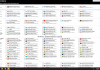Cách dùng Odin cập nhật phần mềm điện thoại Samsung thủ công
Mục lục nội dung
Odin là vị thần tối cao của thần thoại Bắc Âu, cai trị vương quốc Asgard, và đây cũng là tên của một phần mềm Windows được Samsung phát hành nội bộ, sử dụng để flash image firmware cho điện thoại và máy tính bảng chạy Android.
Không giống như Google và một số nhà sản xuất điện thoại khác, Samsung kiểm soát chặt chẽ phần mềm của họ, sử dụng bootloader và firmware bị khóa để ngăn người dùng chạy ROM tùy chỉnh và thực hiện các sửa đổi khác. Điều này có nghĩa là Odin là cách hợp pháp, dễ nhất để tải phần mềm vào điện thoại Samsung. Bài viết này sẽ hướng dẫn các bạn cách tự cập nhật điện thoại Samsung với Odin.
Thiết bị bạn cần:
Ngoài phần mềm Odin, bạn cần một số thứ sau:
- Điện thoại hoặc máy tính bảng Samsung
- Máy tính để bàn hoặc máy tính xách tay Windows
- Cáp USB
Odin là gì?
Odin là một chương trình dựa trên Windows tự động hóa quá trình flash firmware cho các thiết bị chạy hệ điều hành Android của Samsung. Công cụ này không dành cho người tiêu dùng mà dành cho nhân viên của Samsung và các trung tâm sửa chữa được phê duyệt. Tuy nhiên, tất cả các phiên bản của Odin đã bị “rò rỉ” trên Internet và được đăng lên các trang web, diễn đàn người dùng, đặc biệt cho mục đích người dùng cuối sửa chữa hoặc tùy chỉnh thiết bị của họ.

Odin là phần mềm Samsung chính thức do đó điện thoại hoặc máy tính bảng nhận ra có thẩm quyền để tải file khởi động vào thiết bị. Bạn có thể root hoặc chỉnh sửa một số thiết bị Samsung mà không cần đến phần mềm này, nhưng rất nhiều kỹ thuật và sửa chữa yêu cầu nó.
Nhiều người dùng đã sử dụng nó một cách an toàn nhưng vẫn có trường hợp điện thoại không thể khởi động lại vì tải nhầm file firmware hoặc làm gián đoạn quá trình flash. Và trong trường hợp này bạn không thể đem máy đến trung tâm bảo dưỡng của Samsung vì việc sử dụng phần mềm Odin sẽ làm mất hiệu lực bảo hành. Nếu đang flash một ROM mới vào điện thoại, bạn có thể sẽ bị mất hết dữ liệu người dùng và ứng dụng.
Bước một: Tìm phiên bản Odin phù hợp
Trước khi sử dụng Odin, bạn cần tìm và tải Odin. Như đã đề cập ở trên, Odin không được Samsung công bố công khai để người dùng có thể tải về, do đó bạn sẽ phải tìm một phiên bản do bên thứ ba lưu trữ.
- Link download Odin từ trang chủ tại đây
- Download Odin phiên bản mới nhất 3.14.1 tại đây
Bước hai: Tìm một file firmware có thể flash bằng Odin
File Odin có nhiều kích thước khác nhau, từ file firmware nhiều GB khổng lồ (hệ điều hành chính cho điện thoại Android) đến các bản cập nhật nhỏ cho các hệ thống cần thiết khác như bootloader hoặc radio. Người dùng thường sử dụng Odin để flash image phần mềm gốc, chưa được sửa đổi và phần mềm được sửa đổi một chút để thêm công cụ như quyền truy cập root.
Bạn nên tìm kiếm các file này trên các trang web như XDA. Khi tìm thấy phần mềm, người dùng thường tải nó lên các dịch vụ lưu trữ file như AndroidFileHost, sau đó tạo một bài viết mới trên diễn đàn để thông báo và liên kết đến dịch vụ lưu trữ. Những bài viết này có một chức năng quan trọng khác là giúp bạn đảm bảo file bạn đang sử dụng thực sự tương thích với thiết bị.
Một số điều bạn cần kiểm tra trước khi chọn file để tải xuống và flash:
- Tương thích thiết bị: Đảm bảo file được dùng để flash trên thiết bị cụ thể của bạn tương thích. Không phải tất cả điện thoại Samsung Galaxy S8 đều giống nhau: sự khác biệt về khu vực có thể nhỏ hoặc lớn với các biến thể về bộ xử lý, radio và các phần cứng khác. Kiểm tra số model đầy đủ để đảm bảo chắc chắn nó tương thích. Nếu không chắc chắn, bạn không nên flash.
- Khả năng tương thích của nhà cung cấp dịch vụ di động: Một số loại của điện thoại Samsung chỉ dành cho các mạng di động cụ thể, trong khi các loại khác có thể được sử dụng cho nhiều mạng di động. Điều đó khiến cho một số điện thoại không tương thích với một số phần mềm. Tương tự như trên, bạn cần xem xét cẩn thận số model của điện thoại để xem có tương thích không.
- Hạ cấp phần mềm: Nếu bản cập nhật phần mềm đặc biệt mở rộng, có thể bạn không thể flash phiên bản cũ của phần mềm điện thoại. Cách duy nhất là kiểm tra báo cáo của người dùng khác, đọc nhiều nhận xét của họ trong chủ đề liên quan trước khi chuyển sang bước tiếp theo nếu bạn định hạ cấp phần mềm.
- Tương thích với Odin: Các phiên bản cũ của chương trình Odin có thể không có khả năng flash các file firmware mới nhất, vì vậy bạn có thể phải đợi phiên bản mới nhất bị rò rỉ trước khi tiếp tục.
Sau khi đã kiểm tra mọi thứ, bạn nên thực hiện một lần nữa để đảm bảo chắc chắn mọi thứ đều tương thích. Nếu sử dụng file không tương thích có thể làm hỏng điện thoại của bạn khi flash. Nếu đã chắc chắn mọi thứ đều đúng, tải file đó. Những file này thường được tải với định dạng lưu trữ ZIP hoặc RAR, hãy trích xuất chúng vào thư mục dễ tìm trên màn hình desktop.
Bước ba: Kết nối điện thoại hoặc máy tính bảng
Tắt điện thoại, sau đó khởi động ở chế độ “Download mode”. Đây là chế độ tiền khởi động đặc biệt, chuẩn bị để flash phần mềm mới. Khởi động vào chế độ này yêu cầu sử dụng tổ hợp nút bấm cụ thể. Đối với các điện thoại Samsung cũ hơn bạn có thể nhấn nút nguồn + nút Home + nút giảm âm lượng và giữ trong 5 giây. Trên Galaxy S8 và seri Note 8, nhấn nút nguồn + nút Bixby + nút giảm âm lượng. Bạn có thể tìm kiếm trên Google để tìm cách truy cập vào chế độ này trên điện thoại của mình.

Lưu ý, chế độ “Download mode” dành riêng cho các thiết bị Samsung và nó là chế độ khác với Recovery mode mà mọi thiết bị Android đều có thể truy cập được. Điện thoại và máy tính bảng của bạn sẽ có chuỗi nút riêng để truy cập vào hai chế độ này. Hai chế độ này nhìn có vẻ giống nhau nhưng chế độ Recovery mode thường có các tùy chọn người dùng có thể truy cập được, trong khi chế độ Download mode chỉ là màn hình chờ đầu vào thông qua USB. Khi điện thoại ở chế độ Download mode, cắm điện thoại vào máy tính bằng cáp USB.
Bước bốn: Sử dụng Odin để flash
Sau khi kết nối máy tính bảng hoặc điện thoại vào máy tính, khởi chạy ứng dụng Odin. Bạn sẽ thấy một mục duy nhất trong trường ID:COM, có màu xanh mòng két và thông báo Added! trên màn hình Log của giao diện. Nếu không thấy những điều này, bạn cần tìm driver cho điện thoại của mình.
Tại thời điểm này, sự lựa chọn của bạn sẽ khác nhau. Đối với flash ROM gốc đầy đủ, bạn sẽ nhấn từng nút sau:
- BL: file bootloader
- AP: “Android partition”, file hệ điều hành chính.
- CP: phần mềm modem.
- CSC: “Consumer software customization”, một phân vùng phụ cho dữ liệu vùng và mạng di động.
Click từng nút và chọn file .md5 tương ứng với ROM hoặc phần mềm khác mà bạn đã tải trong Bước 2. Phụ thuộc vào điều bạn muốn thực hiện, gói của bạn có thể không có đủ 4 loại file. Bạn cần đảm bảo chọn đúng file vào đúng trường, sau đó tích vào hộp cạnh mỗi file đã load. Các file lớn hơn như AP có thể khiến chương trình đóng băng trong một hoặc hai phút do đó bạn nên để nó có thể thời gian để tải file.

Bước này của quá trình có thể thay đổi rất nhiều dựa vào mục đích của bạn như flash ROM stock, file modem hoặc bootloader mới, v.v… Bạn nên kiểm tra hướng dẫn trên bài đăng đã tải file từ đó để xem chính xác các bước thực hiện. Nếu không chắc chắn vị trí file .md5, bạn không nên tiếp tục thực hiện.
Khi mọi thứ đã đúng, hãy click vào nút Start để bắt đầu quá trình flash. Quá trình này có thể mất khá nhiều thời gian để chuyển tất cả dữ liệu, đặc biệt nếu bạn kết nối qua cổng USB 2.0. Bạn sẽ thấy file được flash trên trường Log hoặc Message và thanh tiến trình xuất hiện gần khu vực ID:COM.
Khi quá trình kết thúc, bạn sẽ thấy nút “RESET” xuất hiện trên ID:COM, click vào nó để khởi động lại điện thoại và tải vào phần mềm mới của nó.
Hướng dẫn trên đây chỉ mang tính tổng quát vì phụ thuộc vào thiết bị cụ thể và phần mềm flash khác nhau, đặc biệt nếu bạn flash phiên bản chỉnh sửa của phần mềm điện thoại không phải từ Samsung.